こんにちは、Ryokoです。
今回は、Google AdSense(以下:アドセンス)審査の準備や申請手順、申請前に確認しておくことなどを詳しく解説していきます。
目次
アドセンス審査から通過までの全工程
最初にアドセンス審査から通過までの流れを簡単にご紹介します。
アドセンス申請用のブログ作成
アドセンス公式ページにて申請
自身のサイトとアドセンスのリンク作業
AdSenseにログインし、管理画面に用意されている
コードをサイトのheadタグ内に設置
審査開始
【アドセンス通過】
このようなメールが届きます
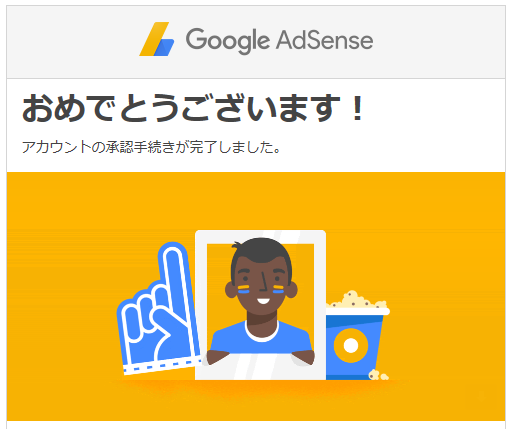
広告ユニットの作成
広告ユニットを作成し、コードをサイトに貼り付けます。
しばらくするとサイトに表示されるようになります。
【アドセンス審査に落ちてしまった場合】
再審査に向けて修正をおこなう。
≪考えられる理由の例≫
不十分なコンテンツ(文字数・内容etc)
ポリシーに準拠していない
プログラムの条件が満たされていない
しっかり修正して再度申請!
上記のような流れになっています。
アドセンス申請用のブログを作ろう
アドセンス申請から通過までの大まかな流れがわかったと思いますので、ここからはアドセンスアカウントの取得に向けて準備を進めていきます。
まずは『アドセンス申請用のブログを作成』していきます。
正直、このブログの準備段階が1番しんどいかもしれません。
私自身、サイトを準備し始めたときにはパソコン初心者でタイピングも両手の人差し指でしている状況でした・・・不慣れな作業、そして右も左もわからない状況だったので、何度も調べては試して、確認しての繰り返しでした。
当時は本当に申請手順がこれで合っているのかもわかりませんでしたしね。笑
しかし、ここをクリアしてしまえばあとは記事を書いていくという単純な作業になってきます!
ですので、一緒に頑張っていきましょう!!
現在、Google AdSenseの審査は独自ドメインで作成したサイトやブログでしか申し込みできなくなっています。
初めてサイトをつくる方はまずはこちらの記事から順に参考にしてドメイン取得、レンタルサーバーの契約を進めていってください。
申請手順
申請用のブログが完成しましたら、いよいよアドセンス審査に申請していきます。
アドセンスアカウントの取得
まず、Google AdSense公式サイトにアクセスします。
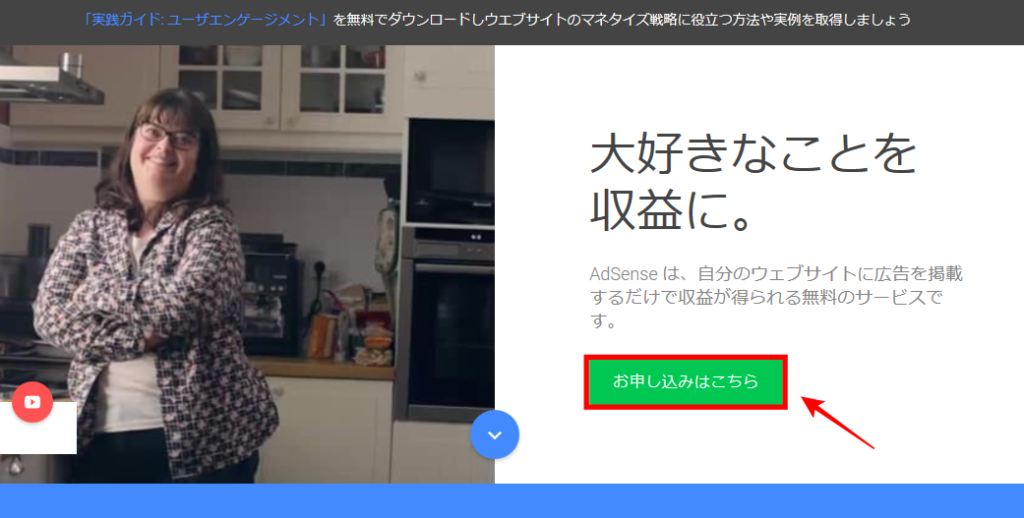
「お申し込みはこちら」から進んでいきましょう。
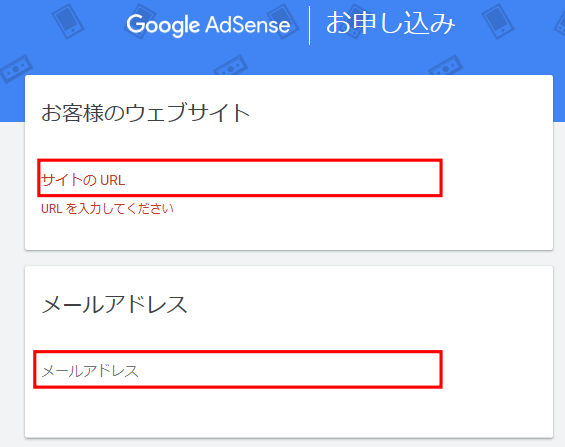
ご自身のブログのURLとメールアドレスを入力してください。
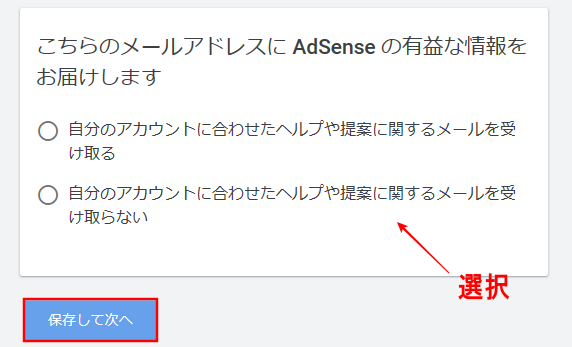
メールで有力な情報を受け取るかどうか、選択してください。私は、有力な情報を受け取れるので「受け取る」にしています。
選択したら「保存して次へ」をクリックしましょう。
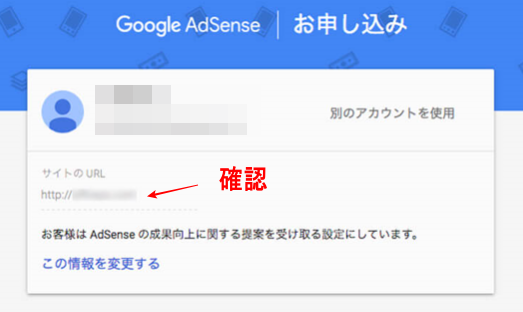
すると、この画面になると思います。
ご自身のサイトのURLがのっていればそのまま進んでいきます。
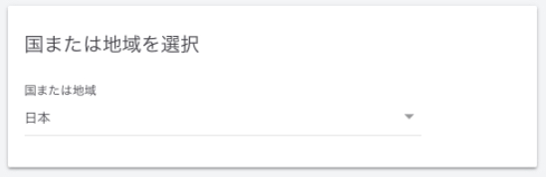
国を選択しましょう。
そして「利用規約に同意」をチェックし、「アカウント作成」していきます。
アカウントの取得はここで完了ですが、Googleアドセンス広告掲載の審査は完了していませんので注意してください。
アドセンス審査の申請
続きまして、アカウントの取得が完了しましたら「支払先住所の詳細」の入力画面になります。
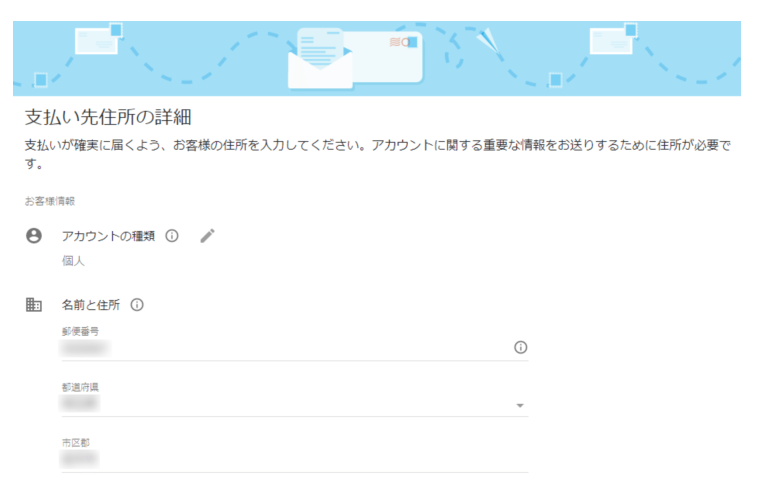
すべて入力しましたら「送信」を押してください。
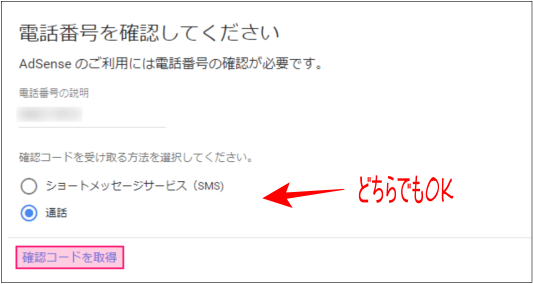
ショートコードで確認するか、通話で確認するかはお好きな方をお選びください。比較的手間がないのはショートコードです。
選択しましたら「確認コードを取得」をクリックしていきましょう。
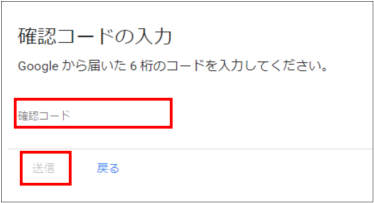
次の画面で確認コードを入力後、「送信」していきます。
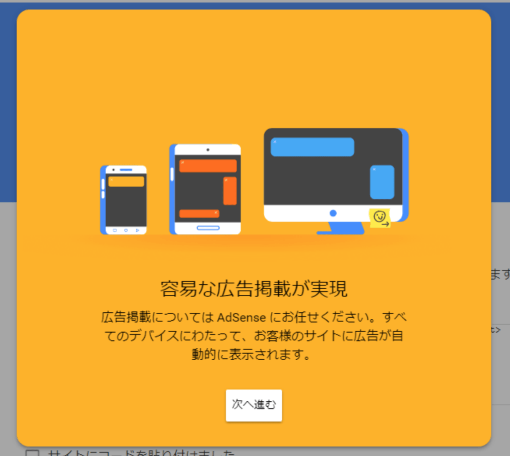
「次へ進む」をクリックします。
サイトをアドセンスにリンクする
続きまして、サイトをアドセンスにリンクしていきます。
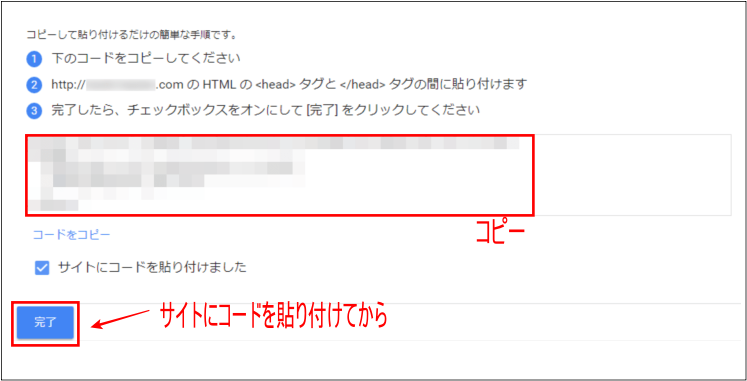
赤枠内のコードをコピーし、自身のサイトに貼り付けていきます。
(※お使いのWordPressテーマによっては、タグ内にコードを記入するための入力欄が用意されているものもあります。その場合はその入力欄にコードを貼り付ければ、header.php内には直接貼り付けなくてOKです。)
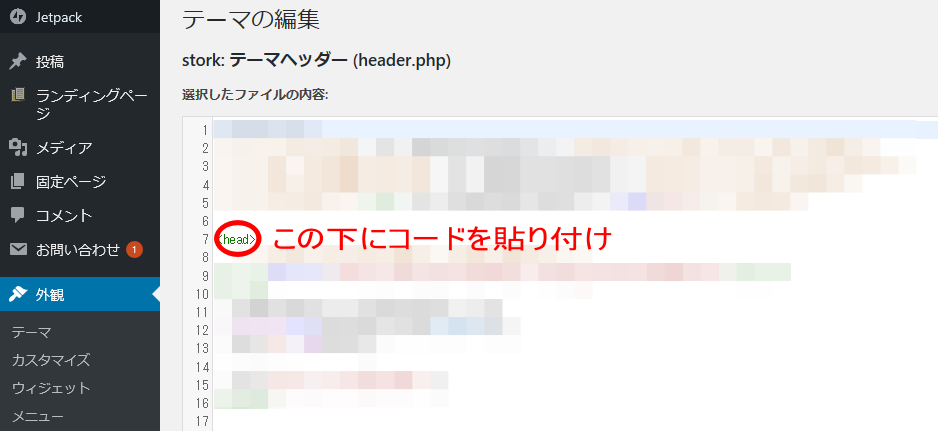
コードを正しく貼り付けられたら、あとはGoogleが自動でコードを検知し審査が開始されます。
アドセンスの管理画面には「お客様のサイトを審査しています」の表示が出ていると思いますので、審査が終わるのを待ちましょう。
審査中であっても、記事の更新は大丈夫なので、この期間内も更新していきましょう!
審査承認メール(審査合格通知)
アドセンス審査に通過すると。このようなメールが届きます。
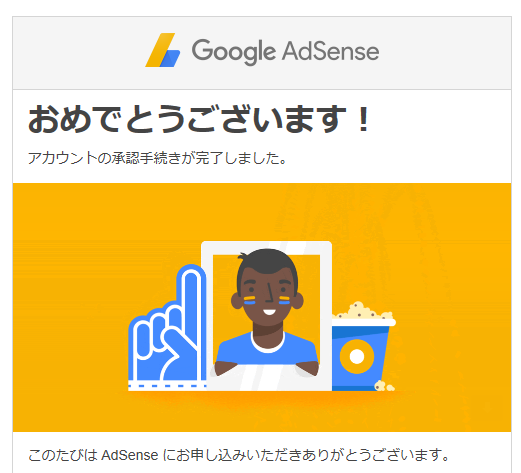
このメールが届けば、無事に審査に合格したということになります
審査不合格・・・
残念ながら審査に落ちてしまった場合は、再度審査を申請する必要があります。
以下のことを見直してブログを修正し、再度Google AdSense公式サイトにて申請をかけていきましょう。
- 一つのジャンルに特化させる(私の場合、地元の観光名所、グルメなど地元に関することを更新していました)
- 読者にとって有益な情報かどうかを考える
- 禁止コンテンツの把握
- 著作権に注意!画像は商用フリー素材を使うのが良い
- 申請前の記事数20~25記事以上、1記事の文字数2000文字以上
- プライバシーポリシーのページを設置
- 再申請は2週間以上あけること(Googleのアドセンス審査は、一度不合格になってしまうと2週間は間を開けないと審査されることなく、自動的にはじかれるシステムになっています。再申請する場合は、記事の更新を続けながら2週間以上の間をあけて申請するようにしましょう。)
審査に通過したら、広告ユニットを作成しサイトに掲載しよう!
アドセンス審査に通過したら、次は記事内に掲載する広告ユニットの作成をしていきましょう。
広告ユニットを作成し、記事内にコードを貼ることでついにサイトに広告が表示されるようになります!!
収益化まであと少しです!
ひとつずつ確実に進めていきましょう^^


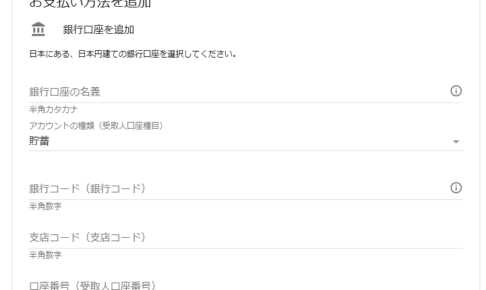

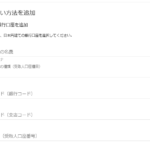











コメントを残す